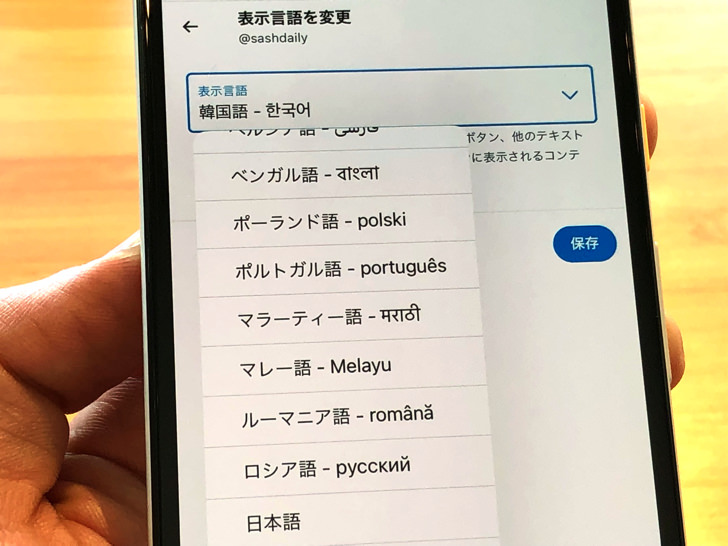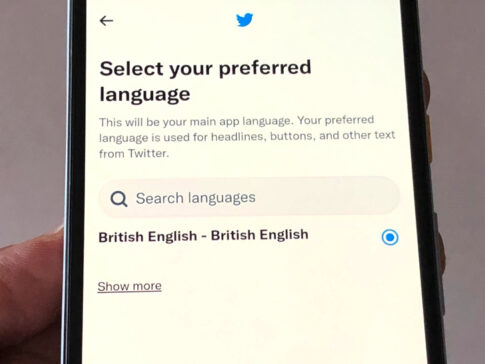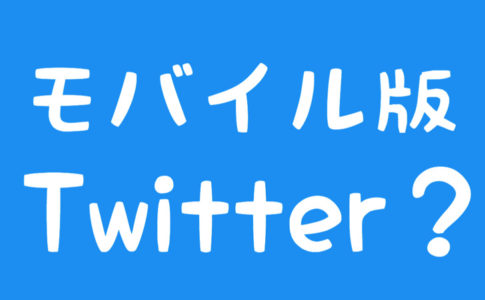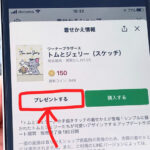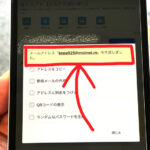こんにちは!ツイッター歴12年のサッシです。
日本語以外にしたいとき、日本語に戻したいとき・・・ありますよね。
でもiPhoneアプリではできないなど、いくつか注意点があるのでよ〜く覚えておきましょう!
設定の手順・変更できない2つの原因など、このページでは以下の内容で「ツイッターの言語設定の変更」について具体的にお伝えしますね。
英語も韓国語も変更ok!ツイッターの言語設定のやり方
さっそく、好きな言語に変えてみましょう。
以下の順番で「変更の仕方」と「自分以外からどう見えるか?」を紹介していきますね!
表示言語を日本語以外に変更する手順
では、実際に表示言語を変更してみましょう。
Twitterを開いたら、まずメニューを出してください。
スマホなら自分のアイコンをタップ、PCなら「もっと見る」をタップですね。
メニューを出したら以下のようにタップして進みます。
- 設定とプライバシー
- アクセシビリティ、表示、言語
- 言語
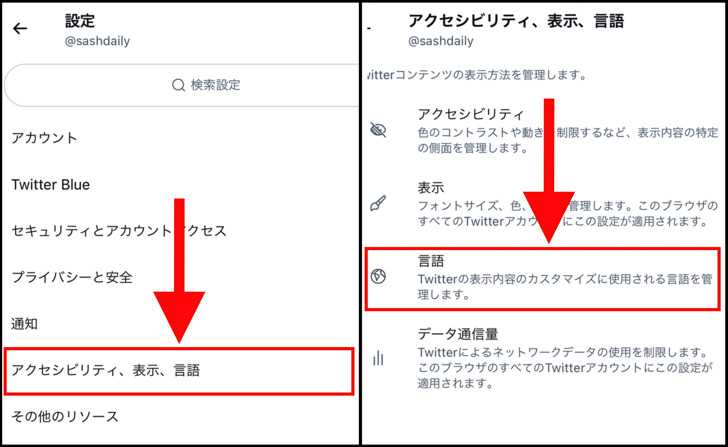
▲左:アクセシビリティ、表示、言語,右:言語
すると言語の設定画面になります。
その中にある「表示言語」のところを開いてください。
(Androidアプリだと「設定する言語」)
追加言語を選択のところではないので間違えないように気をつけて!
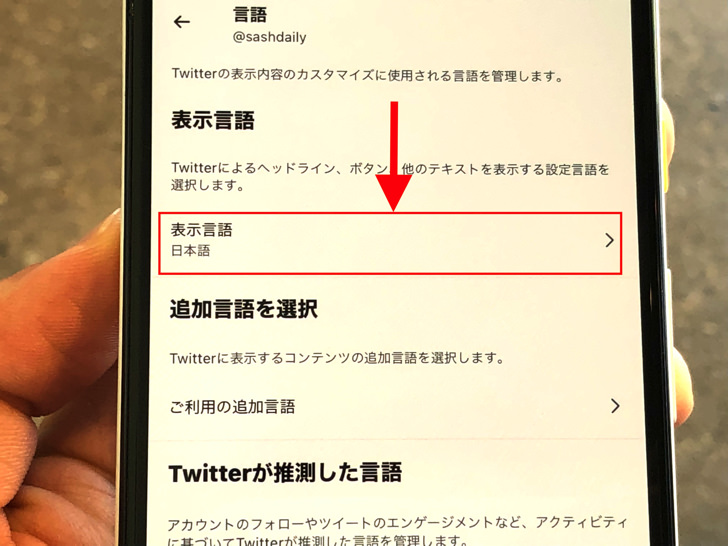
▲「表示言語」
言語の選択画面になるので、英語・韓国語・スペイン語など好きな言語を選びましょう。
選択したら「保存」を押すのを忘れないようにしてくださいね。
ちなみに英語になっちゃったのを日本語に戻したいときはメニューを出して「Settings and privacy > Accessibility,display,and languages > Languages」と進んでください。
そこで「Display language」を開けば日本語を選択できますよ!
他の人から見たらどうなってるの?自動翻訳されちゃうの?
変更手順がわかったところで、アカウントの見え方について触れておきますね。
もし日本語以外に変更したら、他の人からこちらはどう見えているのでしょうか?
答えは・・・ずばり変化なしです。
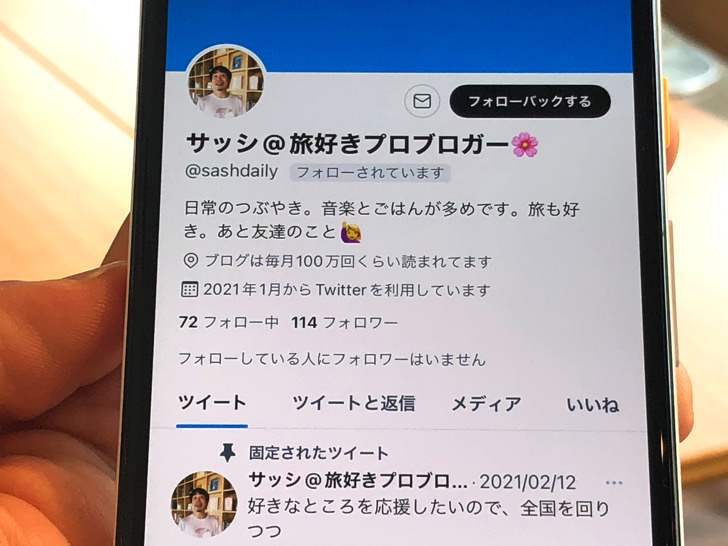
▲プロフィール画面
あくまで表示言語の設定は自分用です。
日本語で入力したものならば、他の人から見ればこちらの言語設定に関係なく日本語で表示されますよ。
勝手に日本語以外に翻訳されて表示されることはありません。
そこは安心してくださいね。
変更できないのはなぜ!?言語設定できない2つの原因【Twitter】
変更・設定の手順がわかったところで、うまくできない場合を見ておきましょう。
たとえアカウントがプロだろうが鍵だろうが、表示言語は誰でも自由に変えられます。
なぜ変更できない・設定できないときは以下の2つの可能性が考えれらますよ。
- iPhoneアプリ
- 設定はアプリ・ブラウザで別
まず、実はiPhoneアプリから表示言語は変更できないんです!
(Android版アプリはok)
iPhoneアプリで言語のところを開いても「どの言語で書かれたツイートやアカウントをおすすめに表示するか?」についてしか選択できません(涙)
スマホがiPhoneの場合はSafariやGoogle ChromeなどのブラウザからTwitterを開いて設定しましょう。
あと、表示言語の設定はアプリ・ブラウザで別ということも覚えておいてください。
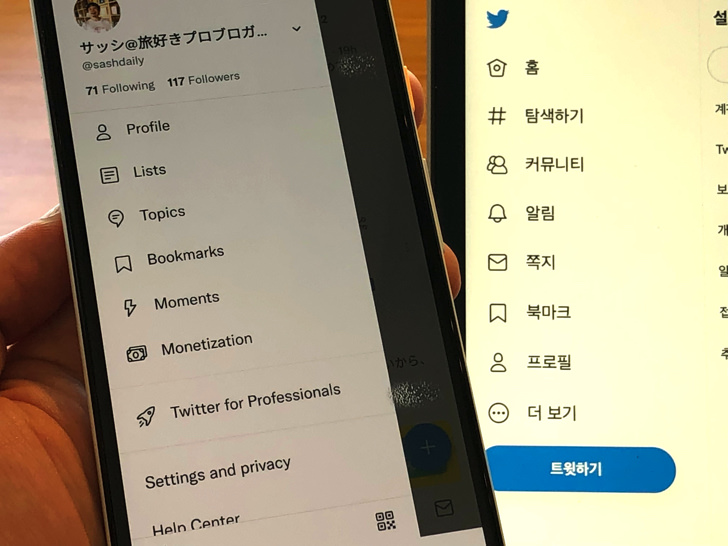
▲Androidアプリ版とwebブラウザ版
表示言語は同じアカウントでもアプリ版とブラウザ版で別設定なんです。
だからたとえ1つのスマホでもアプリ版では日本語・ブラウザ版では英語なんて可能性もあります。
パソコンで設定した言語はアプリには反映されないので注意してくださいね!
まとめ
さいごに、今回の「ツイッターの言語設定の変更」のポイントをまとめて並べておきますね。
- 変更しても表示は自分だけの設定
- iPhoneアプリからは変更不可
- アプリとブラウザで設定は別!
スマホをよく使うなら、大切な画像を残す対策はしっかりできていますか?
いつか必ず容量いっぱいになるか機種変するので、大切な思い出の写真・動画は外付けHDDに保存するのがおすすめです。
子どもや恋人とのちょっと見られたくない画像なども絶対に漏らさずに保存できますので。
(ネットにアップすれば流出のリスクが必ずあります)
ロジテックのスマホ用HDDならpc不要でスマホからケーブルを差して直接保存できるので僕はすごく気に入っています。
1万円くらいで1TB(=128GBのスマホ8台分)の大容量が手に入りますよ。